Snimanje zaslona bitan je alat za korisnike sustava Windows koji žele snimiti i podijeliti svoje aktivnosti na zaslonu. Bilo da ste igrač, kreator sadržaja ili učitelj, snimač zaslona može vam pomoći da stvorite zanimljive videozapise koji prikazuju vaše vještine ili znanje. U sustavu Windows postoji značajka pomoću koje možete snimati aktivnost zaslona prilikom rješavanja problema. Ova funkcija je snimač koraka. Međutim, ova aplikacija više nije dostupna za novije verzije računala sa sustavom Windows.
Postoji nekoliko alternativa za snimanje koraka dostupnih za Windows, svaka sa svojim skupom značajki i prednosti. Ove su aplikacije i platforme popularan izbor za početnike i stručnjake, zahvaljujući svojoj prirodi i fleksibilnosti. Možete provjeriti deset navedenih Snimači koraka za vaš Windows PC u ovom članku.
Dio 1. Najbolji snimač zaslona u 10 koraka
1. AVAide Screen Recorder
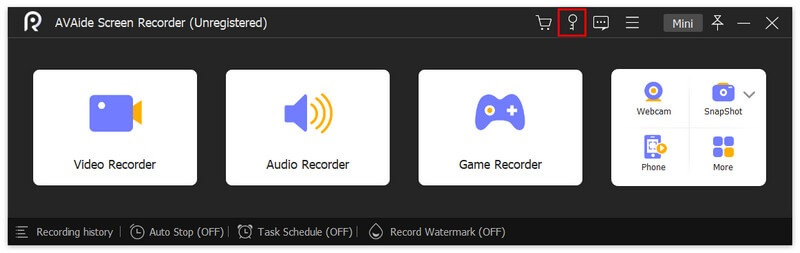
Kada je riječ o snimanju aktivnosti zaslona, AVAide Screen Recorder je alat koji je potrebno instalirati na vaš uređaj. Možete snimiti videozapise igranja igre, aktivnosti na zaslonu, videoupute, demonstracije i videozapise strujanja uživo bez ograničenja. Predstavlja širok raspon značajki, od kojih je jedna Planer zadataka. Ova značajka omogućuje korisnicima snimanje aktivnosti zaslona u unaprijed određenom vremenu. Osim toga, ako trebate snimiti rješavanje problema na računalu sa sustavom Windows, ovaj vam alat također može pomoći.

PROBAJ BESPLATNO Za Windows 7 ili noviji
 Sigurno preuzimanje
Sigurno preuzimanje
PROBAJ BESPLATNO Za Mac OS X 10.13 ili noviji
 Sigurno preuzimanje
Sigurno preuzimanje- Pros
- Ova aplikacija može snimati video zapise igranja pri konfiguriranoj brzini sličica u sekundi.
- Možete provjeriti popis snimaka kako biste mogli jednostavno pregledati svoje videozapise.
- Ova aplikacija sadrži media player za pregled.
- Nema vodeni žig na izlaznoj datoteci.
- Možete postaviti ograničenje veličine datoteke tijekom snimanja računala.
- Protiv
- Ne postoji opcija za snimanje aktivnosti na zaključanom zaslonu.
2. Kamtazija
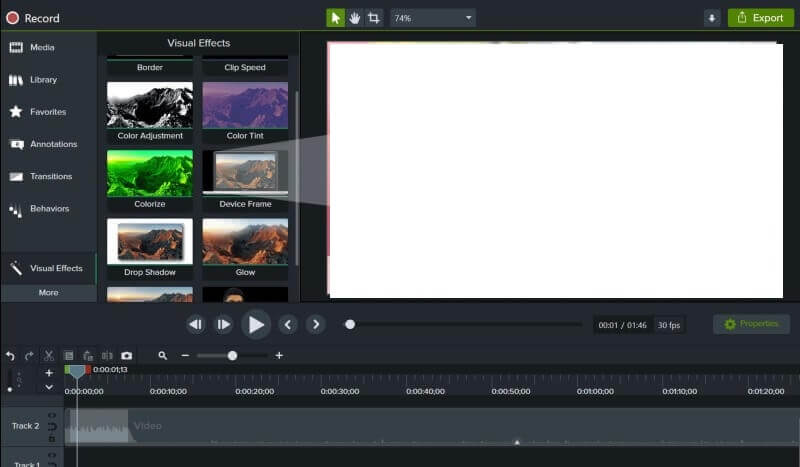
Camtasia je još jedno rješenje za snimanje aktivnosti na zaslonu i korake za rješavanje problema kako popraviti svoje Windows računalo. Može snimiti zaslon na cijelom zaslonu, prilagođeni omjer slike i prozore ili aplikacije. Također može snimati zvuk sustava i vaš mikrofon, što je prikladno za snimanje demonstracija i vodiča. Osim toga, dolazi sa značajkama za uređivanje videozapisa za poboljšanje i uljepšavanje vaših video datoteka.
- Pros
- Camtasia omogućuje jednostavnu integraciju s drugim softverom i platformama, kao što su PowerPoint i YouTube.
- Softver nudi niz mogućnosti prilagodbe za audio i video uređivanje.
- Ima korisničko sučelje, što početnicima olakšava navigaciju i korištenje.
- Protiv
- Softver može zahtijevati dosta resursa i može raditi sporo na starijim ili manje moćnim računalima.
- Aplikacija ima strmu krivulju učenja za naprednije značajke uređivanja, za čije svladavanje može biti potrebno malo vremena i truda.
3. OBS Studio
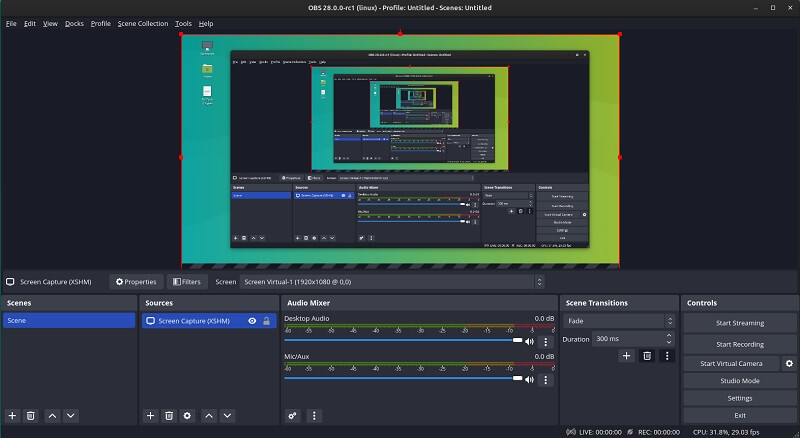
OBS Studio je aplikacija otvorenog koda koja može snimati aktivnosti na zaslonu, procese, live streaming i video upute. Ovaj uređaj možete koristiti na različite načine. Može podržati više izvora, uključujući web-kamere, snimanje na radnoj površini i mikrofone. Osim toga, sadrži korisničko sučelje koje korisnicima omogućuje navigaciju i korištenje procesa za početnike. Ono što ovaj alat čini jedinstvenim jest njegova sposobnost emitiranja snimača zaslona na prijenosima uživo i platformama za streaming.
- Pros
- Softver nudi niz mogućnosti prilagodbe za audio i video uređivanje, kao što su filtri, prijelazi i korekcija boja.
- Omogućuje uređivanje u stvarnom vremenu tijekom live streaminga.
- To je besplatno.
- Protiv
- Softver nema ugrađene značajke za uređivanje videozapisa, a korisnici se moraju osloniti na softver treće strane za uređivanje nakon produkcije.
- Možda ima manje naprednih značajki od plaćenog softvera za snimanje zaslona.
4. Snagit
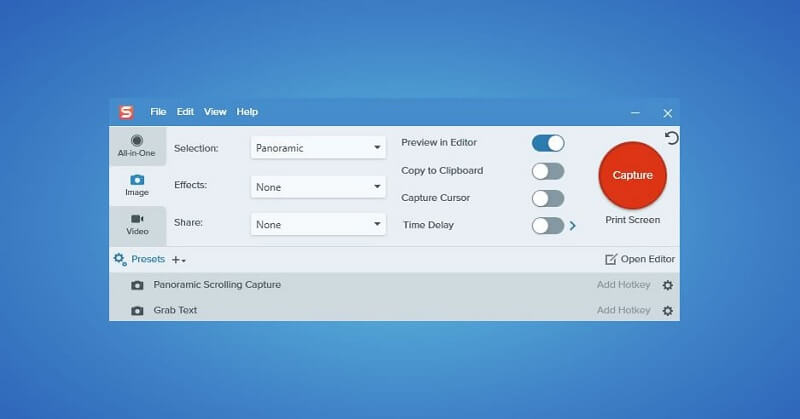
Snagit je poznati softver za snimanje zaslona i uređivanje slika koji je stekao popularnost tijekom godina. Jedna od ključnih prednosti korištenja Snagita je njegovo korisničko sučelje, koje korisnicima čini udobnim vođenje i korištenje softvera. Osim toga, Snagit se neprimjetno integrira s drugim aplikacijama, uključujući Microsoft Office i Google Drive, što ga čini vrijednim alatom za profesionalce koji trebaju stvarati i dijeliti vizualni sadržaj.
- Pros
- Snažni alati za uređivanje fotografija ili slika koji vam omogućuju označavanje, obrezivanje i promjenu veličine slika
- Širok raspon opcija snimanja zaslona, uključujući snimanje cijelog zaslona i regije.
- Mogućnost snimanja videozapisa, uključujući web kameru i snimanje zvuka.
- Kompatibilnost s više platformi, s verzijama dostupnima za Windows i Mac.
- Protiv
- Softver može biti skup, posebno za pojedince ili male tvrtke s ograničenim proračunom.
- Neki su korisnici prijavili povremene greške ili padove prilikom korištenja softvera.
- Krivulja učenja za napredne značajke, kao što je uređivanje videa, može biti strma za neke korisnike.
5. Icecream Screen Recorder
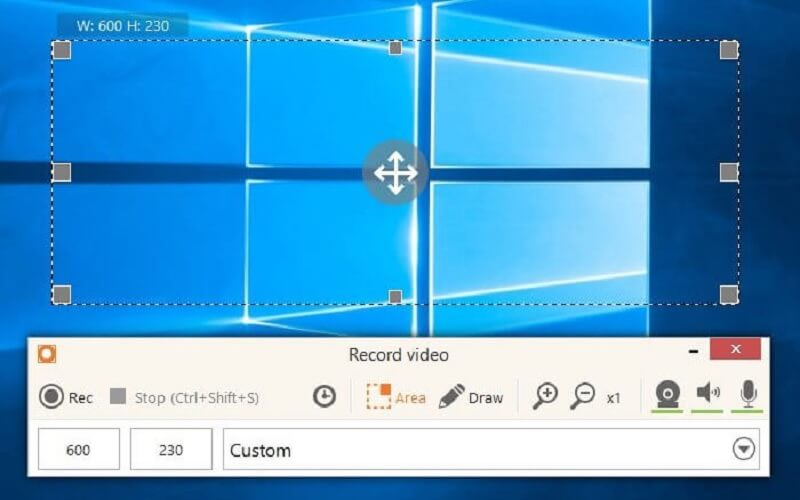
Icecream Screen Recorder univerzalni je softver za snimanje zaslona jednostavan za korištenje koji vam omogućuje snimanje bilo kojeg područja zaslona, uključujući cijelu radnu površinu, određeni prozor ili prilagođeno područje. Softver dolazi s raznim opcijama snimanja, kao što je snimanje zvuka, snimke web kamere i zvukova sustava. Također možete prilagoditi kvalitetu snimanja, odabrati broj sličica u sekundi i postaviti mjerač vremena za automatsko snimanje. Bilo da trebate izraditi vodič, snimiti video igranja ili snimiti videopoziv, Icecream Screen Recorder će vas pokriti.
- Pros
- Nakon što ste snimili svoj video, možete koristiti ugrađeni uređivač videozapisa za rezanje, rezanje ili spajanje isječaka, dodavanje teksta, oblika ili slika i primjenu vizualnih efekata.
- Icecream Screen Recorder podržava niz izlaznih formata datoteka, uključujući MP4, AVI, MOV i GIF.
- Ljubitelji snimanja zaslona također mogu odabrati video kodek i prilagoditi brzinu prijenosa videa kako bi optimizirali veličinu i kvalitetu datoteke.
- Protiv
- Besplatna verzija ograničava vrijeme snimanja na samo pet minuta.
- Neki su entuzijasti prijavili probleme sa sinkronizacijom zvuka i kvalitetom videa, osobito pri snimanju sadržaja visoke razlučivosti.
- Plaćena verzija može biti preskupa za neke korisnike.
6. Veed.io
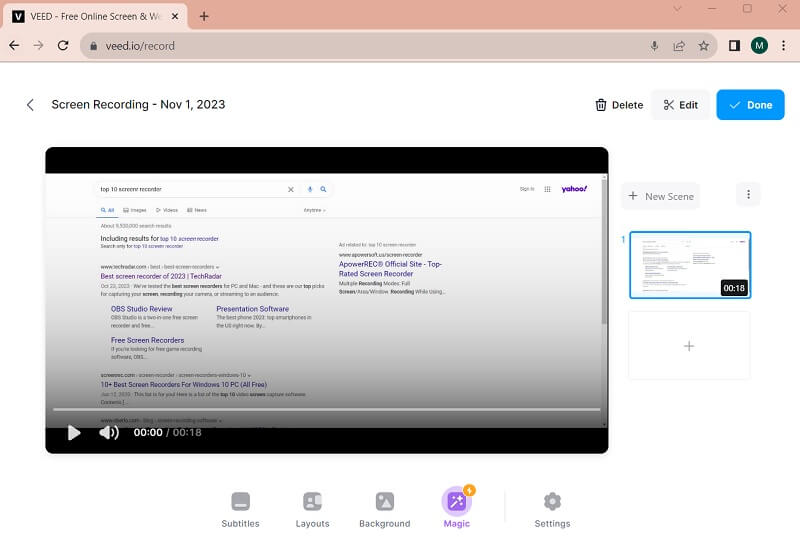
Veed.io snimač zaslona mrežna je platforma koja korisnicima omogućuje snimanje zaslona računala i Windows kartica. Možete snimiti zaslon svojih web preglednika koji su prikladni za snimanje mrežnih tokova i videozapisa. Temeljen je na webu, tako da ne morate preuzimati ili instalirati nikakav softver. Pomoću ove aplikacije možete snimiti cijeli zaslon ili prilagođene omjere.
- Pros
- Snimač zaslona Veed.io besplatan je za korištenje.
- Omogućuje vam snimanje zvuka s mikrofona i računala.
- Možete prilagoditi kvalitetu videozapisa i broj sličica u sekundi vaše snimke.
- Protiv
- Maksimalno vrijeme snimanja ove aplikacije ograničeno je na 30 minuta.
- Svoju snimku možete spremiti samo u MP4 za
- Alati za uređivanje su ograničeni i možda neće biti dovoljni za napredno uređivanje videa.
7. Clipchamp
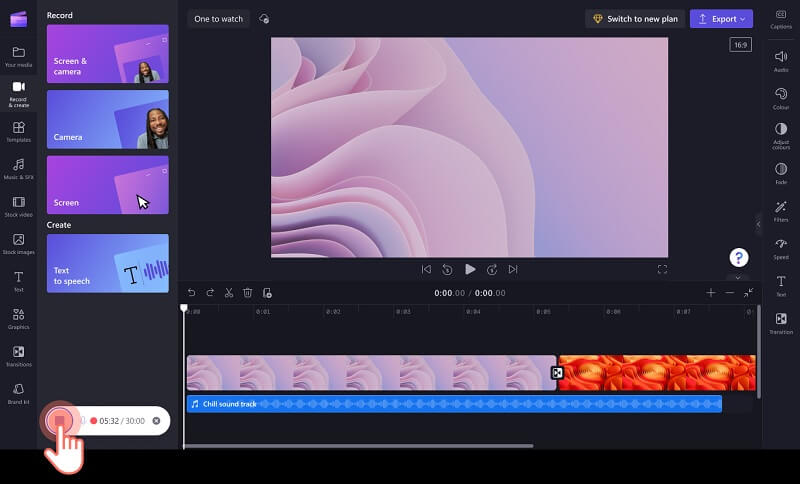
Clipchamp je web-bazirani snimač zaslona koji nudi praktičan način za snimanje videozapisa bez preuzimanja ili instaliranja softvera. Sučelje je jednostavno za korisnika, što olakšava navigaciju i korištenje, čak i za one koji možda nemaju puno iskustva sa snimanjem zaslona. Platforma vam također omogućuje izvoz vašeg video zapisa snimljenog na ekranu u različitim formatima, ovisno o vašim potrebama. Međutim, besplatna verzija ima ograničene mogućnosti, dok verzije koje se plaćaju mogu biti skupe.
- Pros
- Clipchamp Screen Recorder potpuno je besplatan za korištenje.
- Omogućuje vam snimanje zaslona u visokoj kvaliteti.
- Možete odabrati ili odabrati želite li snimiti cijeli zaslon ili samo određeni prozor.
- Također vam omogućuje snimanje zvuka uz snimanje zaslona.
- Možete prilagoditi svoje postavke snimanja, kao što su broj sličica u sekundi, razlučivost i brzina prijenosa.
- Protiv
- Clipchamp Screen Recorder dostupan je samo za preglednik Google Chrome.
- Nema napredne značajke uređivanja kao drugi softver za snimanje zaslona.
- Za korištenje je potrebna internetska veza.
8. Flexclip
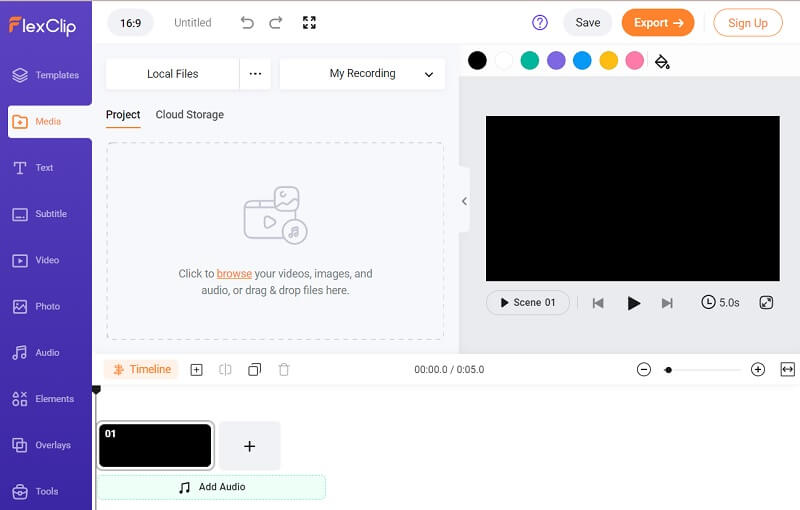
Flexclip je još jedan alat za snimanje zaslona koji korisnicima omogućuje snimanje aktivnosti zaslona i web videozapisa na jedinstven i pristojan način. Za razliku od drugih snimača zaslona, dolazi s intuitivnim alatom za uređivanje videa. Ima jednostavno sučelje koje korisnicima omogućuje snimanje zaslona i učinkovito rješavanje problema na svojim Windows računalima. Osim toga, korisnici mogu unijeti izbor predložaka, fotografija i drugih medijskih datoteka koje se mogu dodati vašem snimljenom videu.
- Pros
- Alat za snimanje zaslona omogućuje korisnicima snimanje zaslona, web kamere ili oboje istovremeno.
- Nudi različite načine snimanja, uključujući cijeli zaslon, prilagođenu veličinu i samo web kameru.
- Izlazne datoteke ili videozapisi mogu se spremiti u različite spremnike, kao što su MP4, MOV, AVI itd.
- Flexclip Screen Recorder također omogućuje korisnicima odvojeno snimanje zvuka sustava i zvuka mikrofona, što je izvrsno za stvaranje videosadržaja.
- Protiv
- Alatu nedostaju napredne značajke uređivanja, tako da će korisnici možda trebati upotrijebiti poseban softver za uređivanje videozapisa kako bi promijenili snimljene videozapise.
- Neki su korisnici prijavili povremene probleme sa zastojem i zamrzavanjem tijekom snimanja zaslona, što može biti frustrirajuće.
- Besplatna verzija Flexclip Screen Recordera ima vodeni žig na snimljenim videozapisima, što možda nije idealno za neke korisnike.
9. Razboj
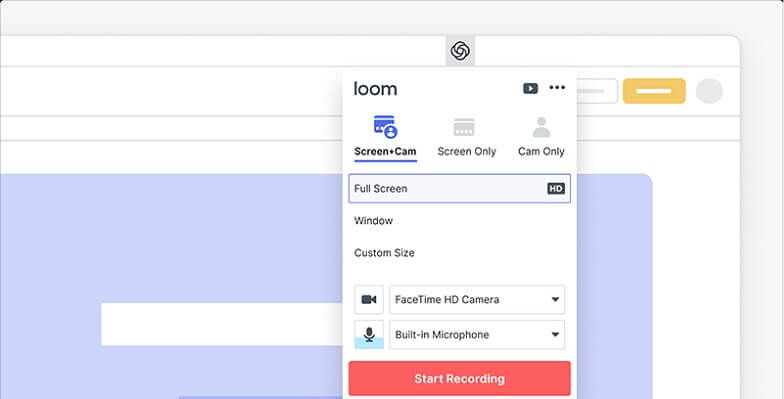
Loom je moćan i jednostavan alat za snimanje zaslona koji vam omogućuje snimanje videozapisa zaslona vašeg računala, web kamere i mikrofona. Savršen je za izradu videosadržaja, snimanje prezentacija ili dijeljenje zaslona s kolegama i prijateljima. S Loomom možete snimiti svoj zaslon, ispričati svoje radnje i podijeliti svoj video sa samo nekoliko klikova. Osim toga, možete jednostavno skratiti svoje videozapise, dodati opise, podijeliti ih putem e-pošte ili društvenih medija ili ih ugraditi na svoje web mjesto. Isprobajte Loom i počnite stvarati snimke ekrana profesionalnog izgleda već danas!
- Pros
- Video entuzijasti mogu odlučiti snimati zvuk, video i oboje.
- Loom nudi niz alata za uređivanje, kao što su obrezivanje, obrezivanje i dodavanje teksta.
- To je vremenski učinkovit način komunikacije s kolegama, klijentima ili kupcima jer eliminira potrebu za dugim objašnjenjima putem e-pošte ili telefona.
- Možete snimati svoj ekran i sebe u isto vrijeme.
- Protiv
- Loom zahtijeva internetsku vezu za rad.
- Besplatna verzija Looma omogućuje pohranu samo do 25 videozapisa.
- Na kvalitetu videa može utjecati brzina internetske veze.
10. Screencastify
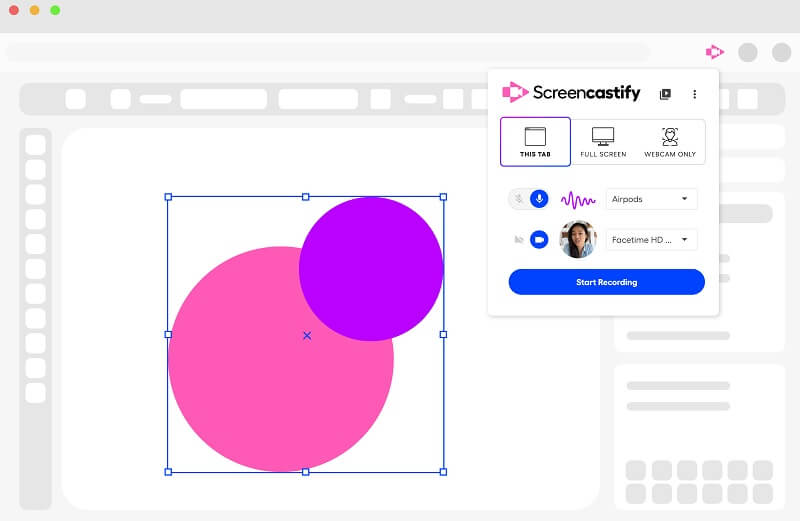
Screencastify je alat za snimanje zaslona koji korisnicima omogućuje snimanje zvuka, videa i aktivnosti na zaslonu. To je vremenski učinkovit način komunikacije s kolegama, klijentima ili kupcima jer eliminira potrebu za dugim objašnjenjima putem e-pošte ili telefona. Screencastify vam također omogućuje snimanje vašeg zaslona i sebe istovremeno.
- Pros
- Screencastify omogućuje korisnicima snimanje zvuka, videa i aktivnosti na zaslonu.
- Screencastify se integrira s Google diskom i drugim uslugama za pohranu u oblaku.
- Screencastify nudi besplatnu verziju s osnovnim značajkama.
- Protiv
- Screencastify zahtijeva internetsku vezu za ispravan rad.
- Besplatna inačica alata omogućuje pohranu samo do 50 videozapisa.
- Na kvalitetu videa može utjecati brzina internetske veze.
Dio 2. Često postavljana pitanja o snimaču koraka
Što je snimač koraka?
Step Recorder je alat integriran u Windows koji korisnicima omogućuje snimanje i dokumentiranje koraka poduzetih na računalu. Može biti od pomoći za rješavanje problema, obuku i dokumentaciju.
Kako mogu pristupiti snimaču koraka?
Da biste pristupili Snimaču koraka na Windows uređaju, idite na izbornik Start i potražite Snimač koraka ili psr.exe. Kliknite na opciju Snimač koraka ili "psr.exe" koja se pojavi za pokretanje alata.
U koji format datoteke sprema Step Recorder?
Step Recorder sprema snimke u ZIP format datoteke. ZIP datoteka sadrži HTML dokument koji prikazuje snimljene korake i sve komentare dodane tijekom snimanja.
Može li se Step Recorder koristiti na svim verzijama sustava Windows?
Step Recorder dostupan je u sustavima Windows 7, 8 i 10. Međutim, možda neće biti dostupan u svim izdanjima sustava Windows. Osim toga, neke su organizacije možda onemogućile ili ograničile pristup alatu.
Snimanje radne površine sustava Windows može vam pomoći u stvaranju vodiča, pokazati svoje vještine ili uhvatiti smiješan trenutak. Postoji nekoliko besplatnih i plaćenih softverskih opcija za snimanje zaslona dostupnih za Windows, svaka sa svojim skupom značajki i ograničenja koja mogu snimati upute za zaslon i rješavanje problema kao što je Step Recorder. Prilikom odabira snimača zaslona, razmotrite čimbenike kao što su kvaliteta snimanja, podržani formati datoteka, jednostavnost korištenja i kompatibilnost s vašim sustavom. Srećom, popis od problem koraka rekorder je koristan vodič za vašu odluku.
Snimite aktivnosti na ekranu uz zvuk, sastanke na mreži, videozapise igranja, glazbu, web kameru itd.




